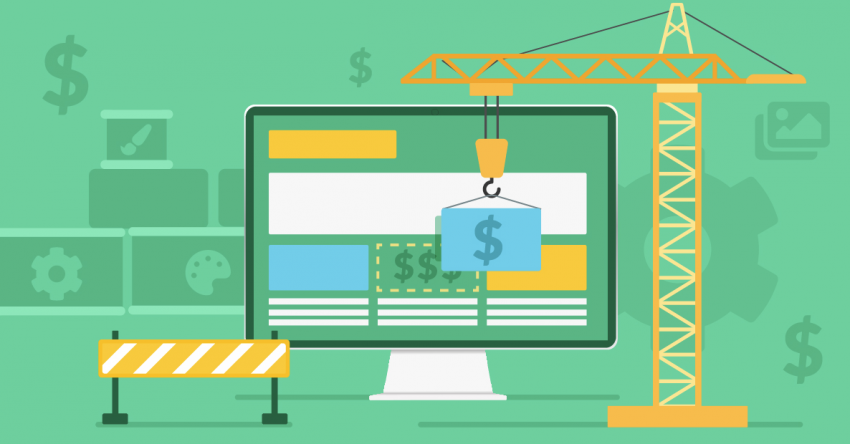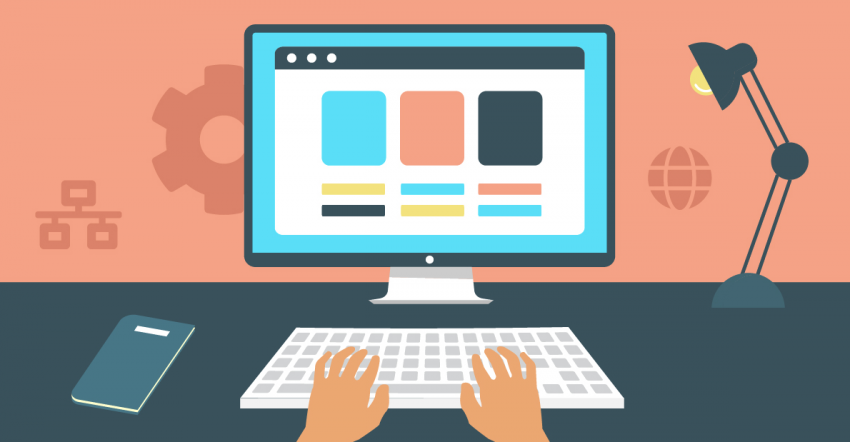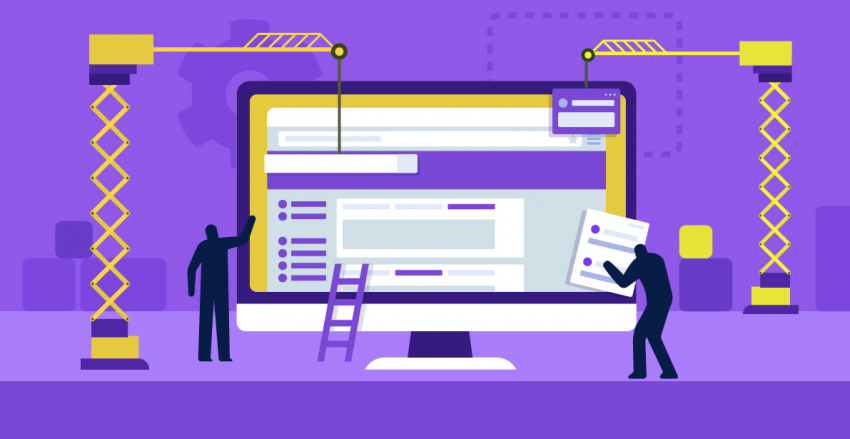Inhalt des Artikels
Bevorzugst Du einen visuellen Website-Baukasten, um Deinen Auftritt zu verwalten?Wix stellt zirka doppelt so viele Vorlagen wie WordPress zur VerfügungDrag&Drop gegen Point&ClickWordPress-Pakete sind etwas verwirrend – die Pakete von Wix sind einfachDu kannst mit beiden verkaufen, aber bei Wix ist es einfacherWordPress ist für Blogging entwickelt, aber Wix hat sich gemausertWix bietet telefonischen Kundenservice und WordPress hat einen Live ChatWix ist ingesamt der bessere Website-Baukasten
Bevorzugst Du einen visuellen Website-Baukasten, um Deinen Auftritt zu verwalten?
WordPress und Wix gehen unterschiedlich an die Sache heran, wie Du eine Website erstellst und verwaltest. Bei Wix kannst Du aus zwei verschiedenen Optionen wählen. Die Funktion Wix ADI (Artificial Design Intelligence) will so benutzerfreundlich wie möglich sein, aber das eignet sich nur für relativ einfache Websites. Beim klassischen Wix Editor hast Du mehr Kontrolle und die Funktion lässt sich eher mit WordPress vergleichen. In dieser Bewertung konzentrieren wir uns auf den klassischen Editor. Auf jeden Fall sind sowohl ADI als auch der klassische Editor eine visuelle Lösung, um Websites anzupassen. Bein klassischen Editor siehst Du, mit welcher Seite Du gerade arbeitest und das Menü befindet sich auf der linken Seite: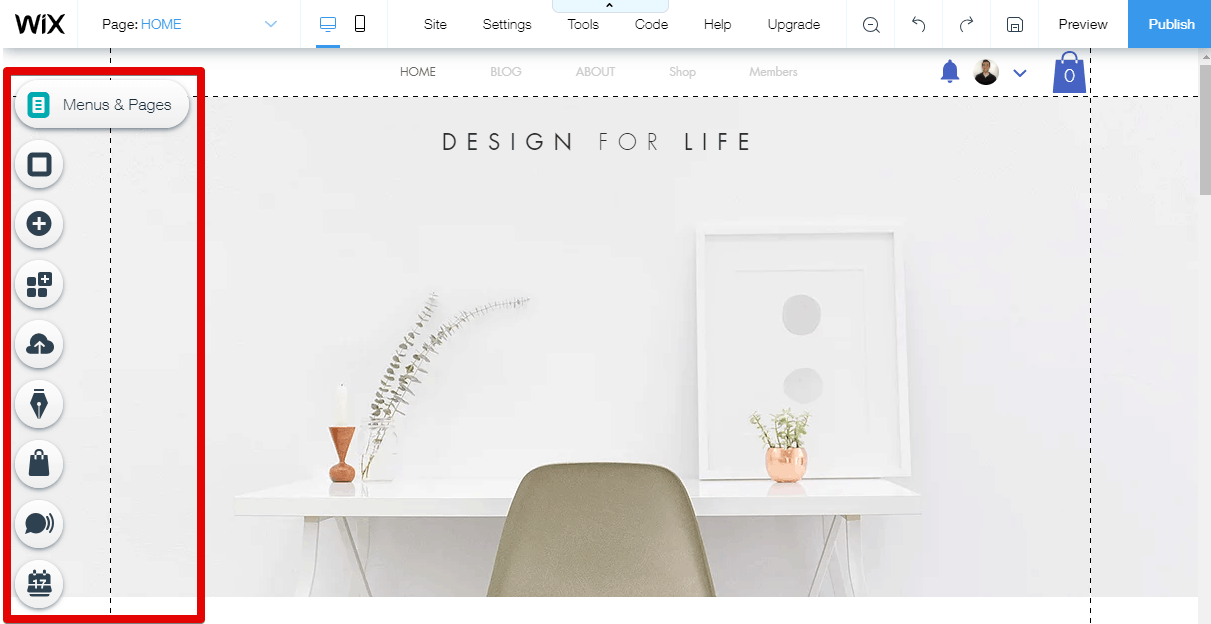 Das Menü stellt nachfolgende Optionen zur Verfügung:
Das Menü stellt nachfolgende Optionen zur Verfügung:- Seitenelemente hinzufügen
- Die Menüs anpassen
- Du kannst der Website Erweiterungen hinzufügen (zum Beispiel Live Chat Widgets, Foren und so weiter)
- Dein Blog erstellen und verwalten
- Deinen Shop (sofern Du einen hast) konfigurieren und darauf zugreifen
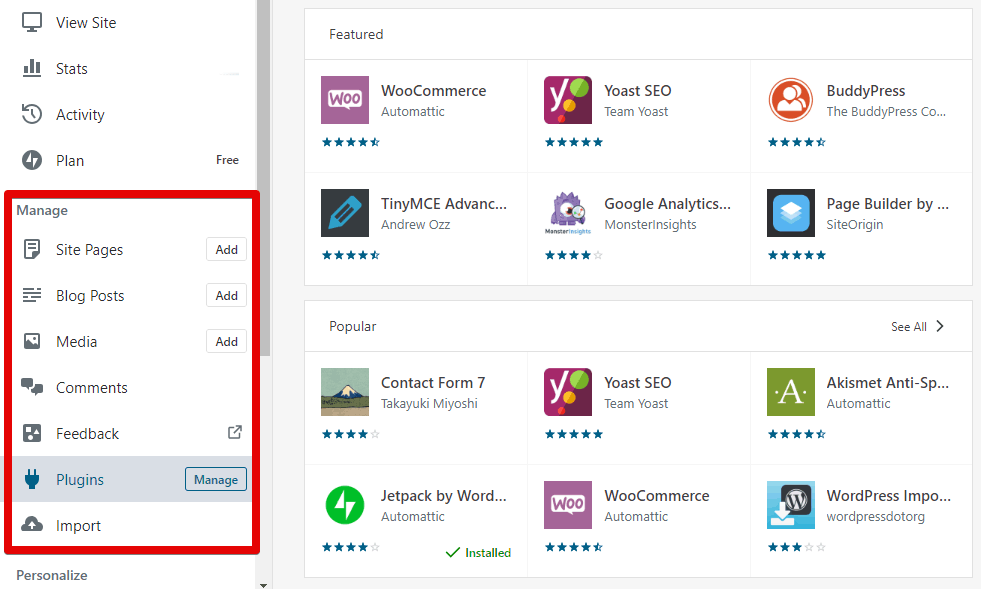 Die Editoren von sowohl Wix als auch WordPress lassen sich relativ einfach erlernen und Du gewöhnst Dich schnell daran. Welcher „besser“ ist, kommt eigentlich auf den persönlichen Geschmack an.
Willst Du mehrere Websites erstellen, solltest Du beachten, dass Du das bei Wix mit nur einem Konto tun kannst.
Die Editoren von sowohl Wix als auch WordPress lassen sich relativ einfach erlernen und Du gewöhnst Dich schnell daran. Welcher „besser“ ist, kommt eigentlich auf den persönlichen Geschmack an.
Willst Du mehrere Websites erstellen, solltest Du beachten, dass Du das bei Wix mit nur einem Konto tun kannst.
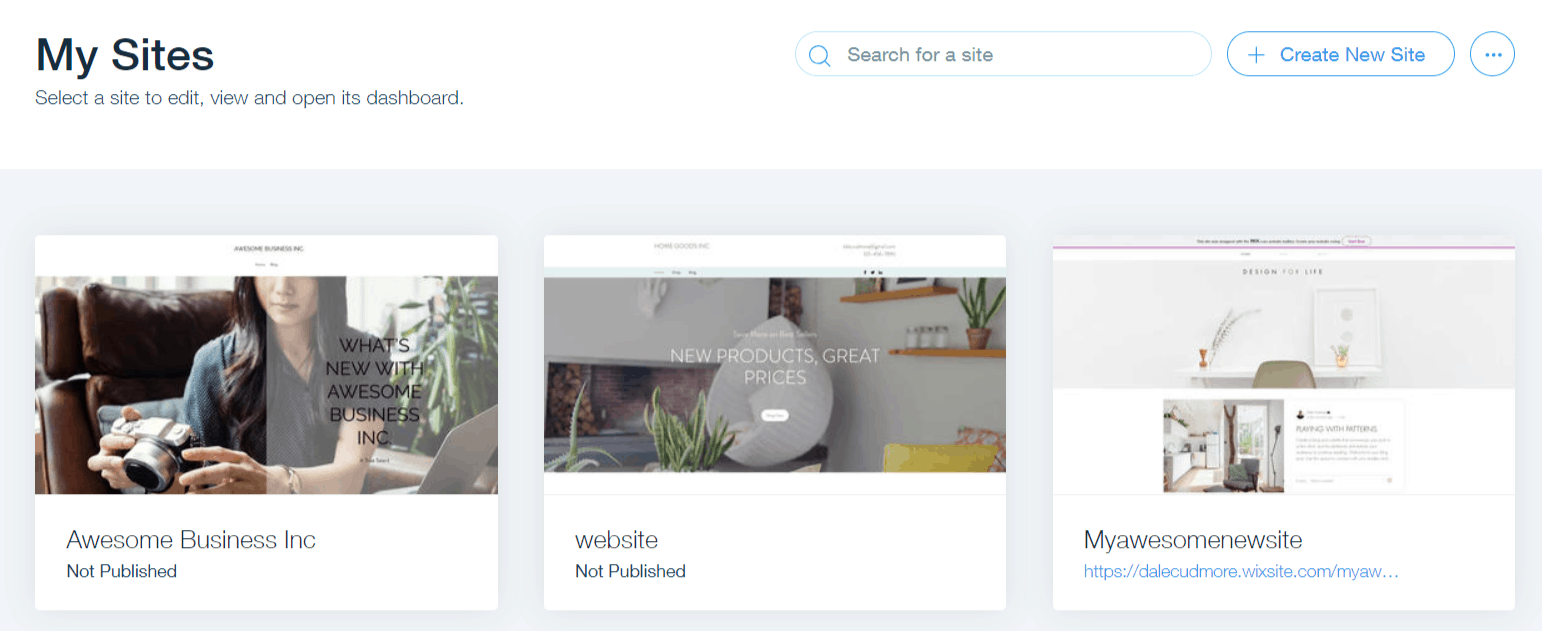 Bei WordPress ist das allerdings anders. Hier musst Du für jede Website ein separates Konto einrichten. Musst Du zwischen Website hin und her springen, kann das etwas nervig sein.
Möglicherweise ist das im Moment überhaupt kein Thema, aber es könnte künftig zum Problem werden.
Bei WordPress ist das allerdings anders. Hier musst Du für jede Website ein separates Konto einrichten. Musst Du zwischen Website hin und her springen, kann das etwas nervig sein.
Möglicherweise ist das im Moment überhaupt kein Thema, aber es könnte künftig zum Problem werden.
Und der Gewisser ist…
Wix, aber nur ganz knapp! Beide Editoren sind ziemlich intuitiv und viel hängt von den persönlichen Anforderungen ab. Vielleicht ist es Dir aber lieber, wenn Du eine visuelle Vorschau beim Editieren Deiner Website hast. Hinzu kommt noch, dass bei Wix die Verwaltung mehrerer Website einfacher ist. Willst Du mehr zum Thema Wix wissen? Lies die Bewertung unserer Expertin.Wix stellt zirka doppelt so viele Vorlagen wie WordPress zur Verfügung
Themes (für WordPress) und Vorlagen (bei Wix) sind die Methoden, wie Du ein Layout für Deine Website aussuchst. An schließend passt Du das Aussehen nach Deinen Wünschen an. Sowohl Wix als auch WordPress haben eigene Stärken und Schwächen, wenn wir über die Themes sprechen. Fangen wir mit Wix an. Wix bietet mehr als 500 Vorlagen. Sie sind alle professionell gestaltet und werden alle von den Mitarbeitern des Unternehmens unterstützt.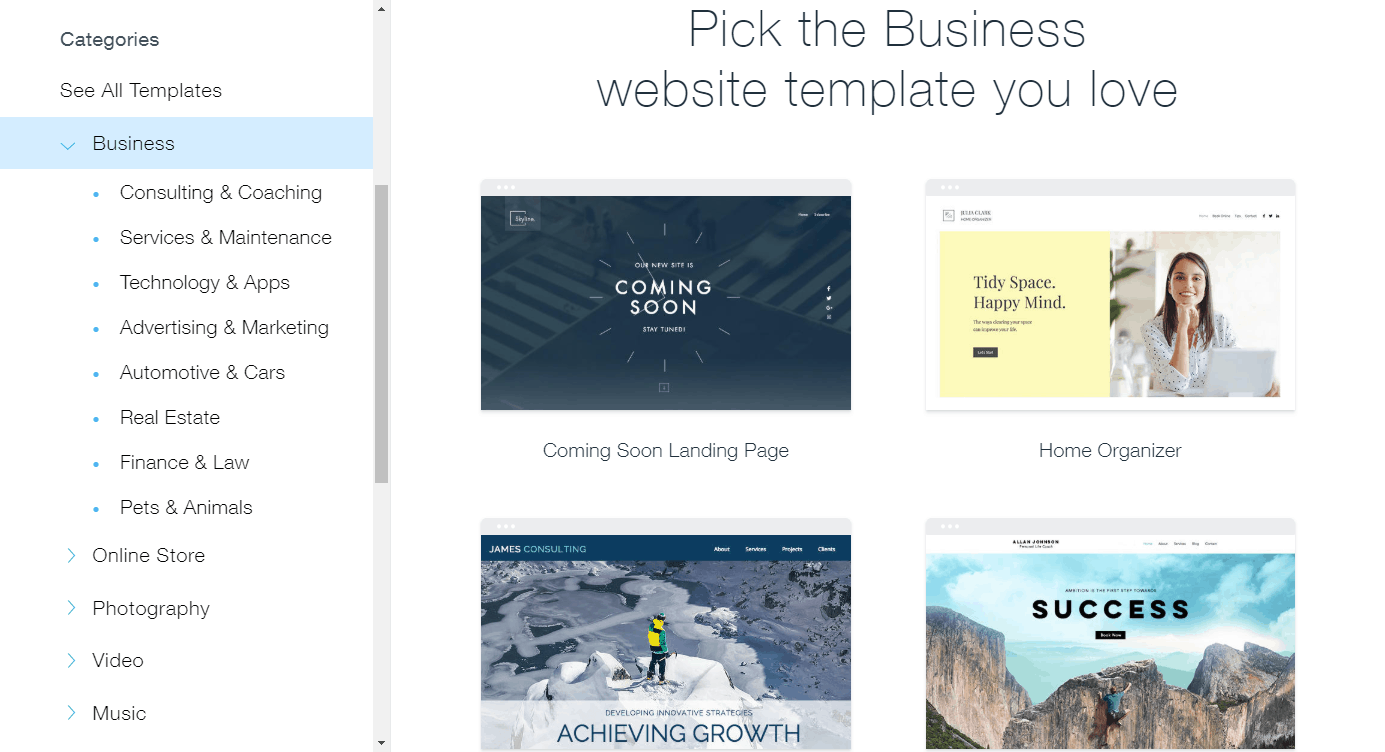 Für die jeweiligen Website-Arten (zum Beispiel Blog, Online-Shop, Musik und so weiter) oder Branchen (wie Immobilien, Haustiere, Automobile und dergleichen) findest Du diverse Vorlagen.
Das ist alles ziemlich toll, hat aber auch einen Nachteil. Benutzt Du den klassischen Wix Editor, kannst Du die Vorlage später nicht mehr tauschen.
Du kannst das natürlich selbst anpassen, aber das dauert selbstverständlich eine Weile. Du solltest Dir also relativ sicher sein, dass Du eine Vorlage nimmst, die Deinen Website-Vorstellungen schon relativ nahe kommt.
Mit dem Wix ADI Editor kannst Du die Themes so oft tauschen, wie Du wilst. Allerdings ist der Editor dann nicht so leistungsstark.
Willst Du Dir das Vorlagenarchiv von Wix ansehen, ohne Dich anmelden zu müssen, dann besuche einfach die Website von Wix, blättere bis zum Ende und klicke auf den Templates-Link.
WordPress bietet ebenfalls eine gute Auswahl an Themes. Bei WordPress.com gibt es zirka 300, aus denen Du wählen darfst.
Es gibt jede Menge Filter-Optionen, aber die meisten sind weniger nützlich. In den meisten Fällen wirst Du den Filter „subject“ (Kunst, Blog, Business und so weiter) einsetzen und möglicherweise auch den Filter für die Preise (kostenlos oder Premium Themes). Damit kannst Du Deine Optionen entsprechend filtern.
Für die jeweiligen Website-Arten (zum Beispiel Blog, Online-Shop, Musik und so weiter) oder Branchen (wie Immobilien, Haustiere, Automobile und dergleichen) findest Du diverse Vorlagen.
Das ist alles ziemlich toll, hat aber auch einen Nachteil. Benutzt Du den klassischen Wix Editor, kannst Du die Vorlage später nicht mehr tauschen.
Du kannst das natürlich selbst anpassen, aber das dauert selbstverständlich eine Weile. Du solltest Dir also relativ sicher sein, dass Du eine Vorlage nimmst, die Deinen Website-Vorstellungen schon relativ nahe kommt.
Mit dem Wix ADI Editor kannst Du die Themes so oft tauschen, wie Du wilst. Allerdings ist der Editor dann nicht so leistungsstark.
Willst Du Dir das Vorlagenarchiv von Wix ansehen, ohne Dich anmelden zu müssen, dann besuche einfach die Website von Wix, blättere bis zum Ende und klicke auf den Templates-Link.
WordPress bietet ebenfalls eine gute Auswahl an Themes. Bei WordPress.com gibt es zirka 300, aus denen Du wählen darfst.
Es gibt jede Menge Filter-Optionen, aber die meisten sind weniger nützlich. In den meisten Fällen wirst Du den Filter „subject“ (Kunst, Blog, Business und so weiter) einsetzen und möglicherweise auch den Filter für die Preise (kostenlos oder Premium Themes). Damit kannst Du Deine Optionen entsprechend filtern.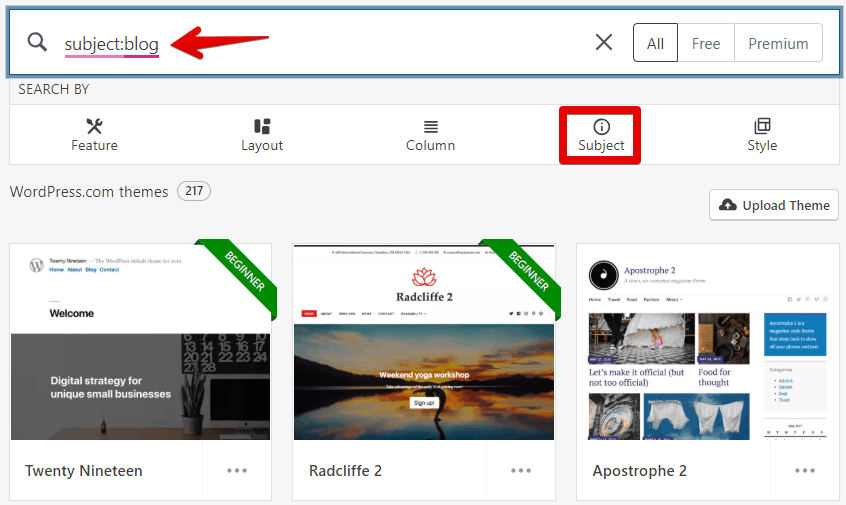 WordPress bietet in seinem Shop nur Themes von bestimmten Entwicklern an, die einen gewissen Ruf genießen. Die Qualität ist daher ausgezeichnet. Du musst sie von Zeit zu Zeit aktualisieren und einige werden im Laufe der Jahre als „veraltet“ eingestuft und es gibt keine Updates mehr.
Nimmst Du das „Premium“-Paket, dann hast Du automatisch Zugriff auf die kostenpflichtigen Themes.
Die guten Nachrichten sind, dass Du die Themes so oft wie Du willst ändern darfst.
Weiterhin findest Du auf Websites von Dritten Themes für WordPress, wie zum Beispiel TemplateMonster.
WordPress bietet in seinem Shop nur Themes von bestimmten Entwicklern an, die einen gewissen Ruf genießen. Die Qualität ist daher ausgezeichnet. Du musst sie von Zeit zu Zeit aktualisieren und einige werden im Laufe der Jahre als „veraltet“ eingestuft und es gibt keine Updates mehr.
Nimmst Du das „Premium“-Paket, dann hast Du automatisch Zugriff auf die kostenpflichtigen Themes.
Die guten Nachrichten sind, dass Du die Themes so oft wie Du willst ändern darfst.
Weiterhin findest Du auf Websites von Dritten Themes für WordPress, wie zum Beispiel TemplateMonster.
Und der Gewinner ist…
WordPress, aber nur knapp. WordPress bietet mehrere hundert Themes. Viele sind zwar kostenpflichtig (außer Du nimmst ein kostenpflichtiges Paket), aber Du kannst jederzeit auf ein anderen Theme umstellen. Das ist ein großer Vorteil. Im Laufe der Zeit ändert sich vielleicht Dein Geschmack oder Du willst Deinen Web-Auftritt neu ausrichten. Wix bietet eine tolle Auswahl an Vorlagen und Du bekommst bei allen Paketen von Wix Zugriff auf alle Templates. Benutzt Du aber den klassischen Editor, kannst Du die Vorlage später nicht mehr wechseln. Bist Du Dir wirklich sicher, welche Vorlage Du einsetzen willst, dann nimm Wix. Bist Du Dir nicht ganz sicher und will flexibler sein, dann entscheide Dich für WordPress.Drag&Drop gegen Point&Click
Wix ist ein klassischer Drag&Drop-Website-Editor. Du kannst die einzelnen Sektionen auf der Seite verschieben und mithilfe des „+“-Zeichens neue Elemente hinzufügen. Du kannst sie dann auf Deiner Seite implementieren.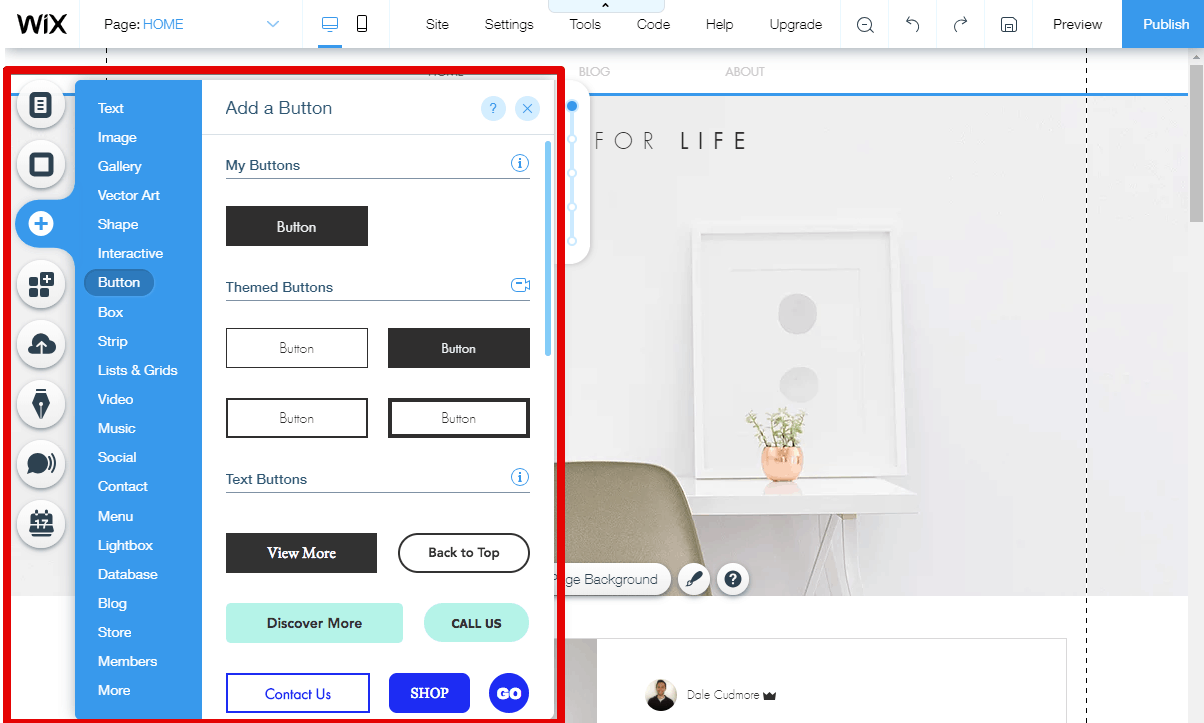 Du kannst alle grundlegenden Elemente (zum Beispiel Text, Bilder und Videos) und auch die etwas fortschrittlichen Seitenelemente (wie Schaltflächen, Social-Media-Symbole, Menüs und Formen) einfach einsetzen.
Willst Du eine Sektion editieren, dann klicke darauf und die Optionen für das Editieren erscheinen. Das ist verglichen mit anderen Drag&Drop-Editoren sehr reibungslos und intuitiv.
Solltest Du nicht weiterkommen, dann gibt es überall Hilfesymbole mit vielen Erklärungen. Außerdem gibt es eine Suchleiste, mit der Du in der Dokumentation nach Hilfe suchen kannst.
WordPress ist mehr ein Point&Click-Website-Editor.
Nachdem Du im Backend auf die Menüoption „customize“ klickst, wird ein Website-Editor geladen. Du siehst auf der linken Seite ein Menü und rechts ist eine Vorschau (ähnlich wie bei Wix):
Du kannst alle grundlegenden Elemente (zum Beispiel Text, Bilder und Videos) und auch die etwas fortschrittlichen Seitenelemente (wie Schaltflächen, Social-Media-Symbole, Menüs und Formen) einfach einsetzen.
Willst Du eine Sektion editieren, dann klicke darauf und die Optionen für das Editieren erscheinen. Das ist verglichen mit anderen Drag&Drop-Editoren sehr reibungslos und intuitiv.
Solltest Du nicht weiterkommen, dann gibt es überall Hilfesymbole mit vielen Erklärungen. Außerdem gibt es eine Suchleiste, mit der Du in der Dokumentation nach Hilfe suchen kannst.
WordPress ist mehr ein Point&Click-Website-Editor.
Nachdem Du im Backend auf die Menüoption „customize“ klickst, wird ein Website-Editor geladen. Du siehst auf der linken Seite ein Menü und rechts ist eine Vorschau (ähnlich wie bei Wix):
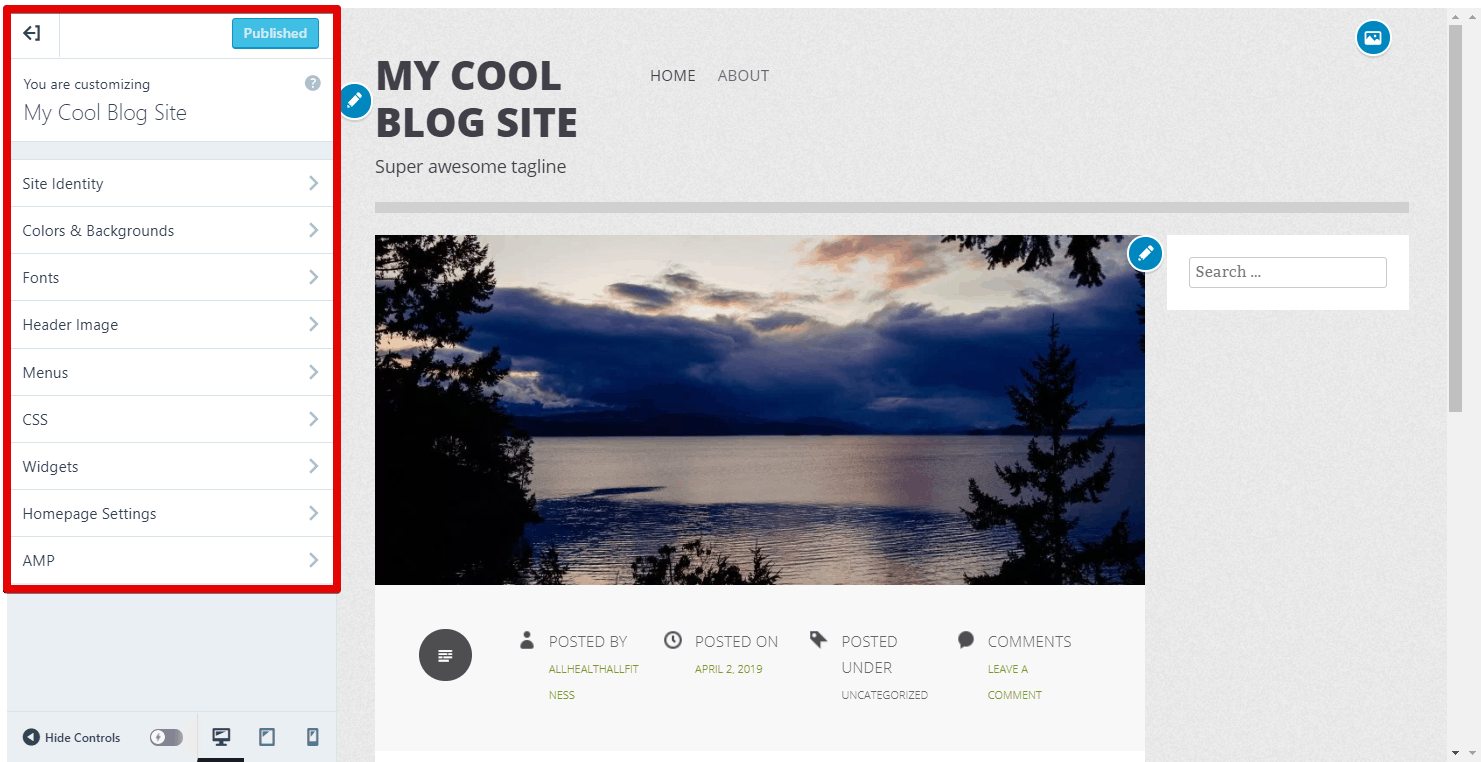 Du solltest auf jeden Fall wissen, dass das Layout der WordPress Website fast komplett vom eingesetzten Theme kontrolliert wird.
Du kannst „Widgets“ hinzufügen. Das sind Elemente für die Seitenleiste, aber Du kannst überall auf der Seite neue Elemente wie Formulare, Schaltflächen oder Text hinzufügen.
Außerdem darfst Du das Design etwas anpassen. Zum Beispiel kannst Du Farben, Schriftarten und Seiten über das Menü modifizieren.
Du kannst ebenfalls auf das blaue Symbol auf der Vorschauseite klicken und damit öffnest Du die dazugehörigen Optionen in der linken Leiste.
Du solltest auf jeden Fall wissen, dass das Layout der WordPress Website fast komplett vom eingesetzten Theme kontrolliert wird.
Du kannst „Widgets“ hinzufügen. Das sind Elemente für die Seitenleiste, aber Du kannst überall auf der Seite neue Elemente wie Formulare, Schaltflächen oder Text hinzufügen.
Außerdem darfst Du das Design etwas anpassen. Zum Beispiel kannst Du Farben, Schriftarten und Seiten über das Menü modifizieren.
Du kannst ebenfalls auf das blaue Symbol auf der Vorschauseite klicken und damit öffnest Du die dazugehörigen Optionen in der linken Leiste.
Und der Gewinner ist…
Wix hat ganz klar den besseren Editor, wenn es um die Anpassungen geht. Du hast die komplette Kontrolle, was auf Deine Website soll und wie es auszusehen hat. WordPress bietet einfache Styling-Optionen, aber das Layout wird zum Großteil von Deinem Theme kontrolliert. Solltest Du den Einsatz eines Drag&Drop-Editors nicht komplizierter finden, dann ist Wix an dieser Stelle die bessere Option.WordPress-Pakete sind etwas verwirrend – die Pakete von Wix sind einfach
Beide Website-Baukästen bieten mehrere Pakete für persönliche Websites und Unternehmen an. Mit den höheren Kosten gibt es auch unterschiedliche Funktionen. Es ist aber wesentlich einfacher, bei Wix das richtige Paket zu finden. Sowohl Wix als auch WordPress bieten je ein kostenloses Paket mit eingeschränkter Funktionalität. Bei den kostenpflichtigen Paketen von Wix sind alle Funktionen und Apps vorhanden. Mit jedem Upgrade bekommst Du mehr Speicher und mehr Zeit für Videos. Weiterhin gibt es diverse populäre Apps kostenlos dazu. In den meisten Fällen ist das günstigste Paket (für entweder private oder geschäftliche Websites) die beste Wahl. Du musst nur nachrüsten, wenn Du den zusätzlichen Platz brauchst. Vergleiche das nun mit WordPress. Dort sind einige Funktionen gesperrt, bis Du ein bestimmtes Paket abonnierst. Das ist weniger reibungslos. Zum Beispiel kannst Du keine Plugins installieren oder Google Analytics nutzen, bis Du das zweit teuerste Paket kaufst (das „Business“-Paket). Du kannst das WordPress-Markenzeichen auch nicht von Deiner Website nehmen, bis Du das eben genannte Paket abonnierst.Und der Gewinner ist…
Wix. Beide Website-Baukästen bieten Pakete mit ähnlichen Kosten an, aber bei WordPress sind viele Funktionen gesperrt, bis Du eines der teureren Pakete bezahlst. Wix bietet für kleinere Pakete das bessere Preis-Leistungs-Verhältnis und Du musst in der Regel nur aufrüsten, wenn Deine Website größer wird und nicht, wenn Du Zugriff auf wichtigere Funktionen brauchst.Du kannst mit beiden verkaufen, aber bei Wix ist es einfacher
WordPress ist eine extrem flexible Plattform, aber es ist für das Bloggen entwickelt. Wix wurde hingegen mehr mit Blick auf Unternehmen entwickelt und deswegen ist es einleuchten, dass Verkaufen mehr im Fokus als bei anderen Plattformen steht. Bei Wix musst Du ein Business-Paket abonnieren, damit Du Zahlungen akzeptieren kannst. Du darfst Deinen Shop aber auch schon bei Paketen einrichten, die weniger kosten. Deiner Website wird automatisch ein Shop hinzugefügt, sobald Du eine „Online Store”-Vorlage einsetzt. Du kannst über das „+“-Symbol (hinzufügen) im Menü aber auch nachträglich einen hinzufügen (das dauert nicht mehr als 10 Sekunden). Sobald Du einen Shop hast, kannst Du ihn via Website-Editor verwalten. Benutze dafür die Schaltfläche „My Store“. Du erreichst den Shop auch über das Dashboard, nachdem Du Dich bei Wix angemeldet hast.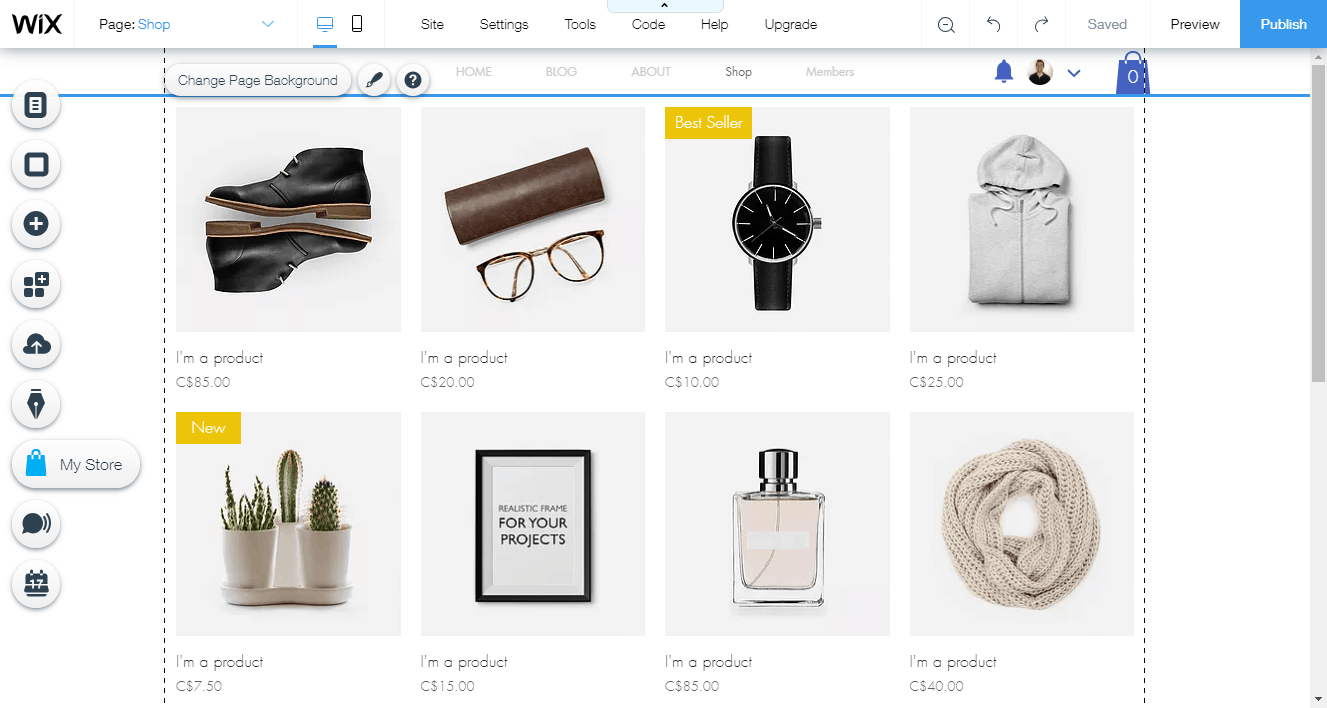 Die Store-Leiste ist sehr intuitiv. Du darfst Produkte hinzufügen, eine Zahlungsmethode konfigurieren, die Steuereinstellungen vornehmen und so weiter.
Die Store-Leiste ist sehr intuitiv. Du darfst Produkte hinzufügen, eine Zahlungsmethode konfigurieren, die Steuereinstellungen vornehmen und so weiter.
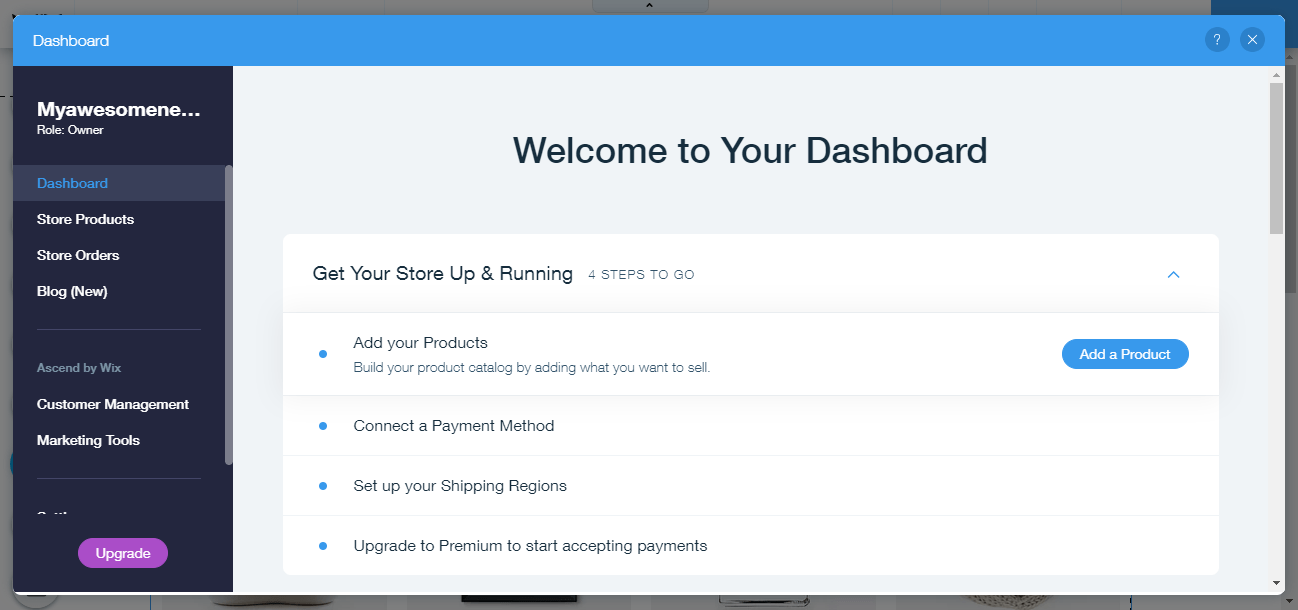 Wix stellt auch ein eingebautes System zur Verfügung, mit dem Du Buchungen annehmen kannst (für Dienstleistungen). Du kannst Deiner Website die Funktion auch ohne Shop hinzufügen.
WordPress hat auf der anderen Seite nicht viele E-Commerce-Funktionen implementiert. Du kannst bei jedem Business-Paket Zahlungen akzeptieren, aber mehr ist nicht drin. Du musst auf das höchste Paket (das „eCommerce“-Paket) aufrüsten und bekommst danach E-Commerce-Funktionen wie Integration mit den besten Zustellungsfirmen.
Die bessere Option wäre, ein Plugin wie zum Beispiel WooCommerce einzusetzen. Es wurde speziell entwickelt, um WordPress E-Commerce-Fuktionalität zu spendieren. Es ist ein hervorragendes Plugin, aber ein weiteres Ding, das Du lernen und auf den aktuellen Stand halten musst.
Weiterhin brauchst Du ein „Business“-Paket oder höher, damit Du Plugins installieren darfst. Wix stellt einen riesigen App-Marktplatz zur Verfügung. Dort findest Du viele kostenlose Erweiterungen für Deine Website. Du kannst sie sogar benutzen, wenn Du das kostenlose Paket einsetzt.
Wix stellt auch ein eingebautes System zur Verfügung, mit dem Du Buchungen annehmen kannst (für Dienstleistungen). Du kannst Deiner Website die Funktion auch ohne Shop hinzufügen.
WordPress hat auf der anderen Seite nicht viele E-Commerce-Funktionen implementiert. Du kannst bei jedem Business-Paket Zahlungen akzeptieren, aber mehr ist nicht drin. Du musst auf das höchste Paket (das „eCommerce“-Paket) aufrüsten und bekommst danach E-Commerce-Funktionen wie Integration mit den besten Zustellungsfirmen.
Die bessere Option wäre, ein Plugin wie zum Beispiel WooCommerce einzusetzen. Es wurde speziell entwickelt, um WordPress E-Commerce-Fuktionalität zu spendieren. Es ist ein hervorragendes Plugin, aber ein weiteres Ding, das Du lernen und auf den aktuellen Stand halten musst.
Weiterhin brauchst Du ein „Business“-Paket oder höher, damit Du Plugins installieren darfst. Wix stellt einen riesigen App-Marktplatz zur Verfügung. Dort findest Du viele kostenlose Erweiterungen für Deine Website. Du kannst sie sogar benutzen, wenn Du das kostenlose Paket einsetzt.
Und der Gewinner ist…
Wix. Du kannst mit WordPress zwar unter Zuhilfenahme von Plugins wie WooCommerce einen guten Online-Shop erstellen, aber bei Wix ist bereits alles eingebaut. Hättest Du lieber alles aus einer Hand und bekommst Unterstützung vom Team, das das Produkt erstellt hat oder würdest Du lieber eine weitere Plattform erlernen, die von anderen Entwicklern erstellt wurde? Hinzu kommt noch, dass Du WordPress auch erlernen musst? Wix ist an dieser Stelle einfacher.WordPress ist für Blogging entwickelt, aber Wix hat sich gemausert
Beide Plattformen haben in den vergangenen Jahren ihre Bloggin-Editoren verbessert. WordPress ist von seinem klassischen WYSIWYG (What You See Is What You Get) Editor auf den neuen Gutenberg Editor umgestiegen. Dort sind alle Elemente des Beitrags „Blöcke“.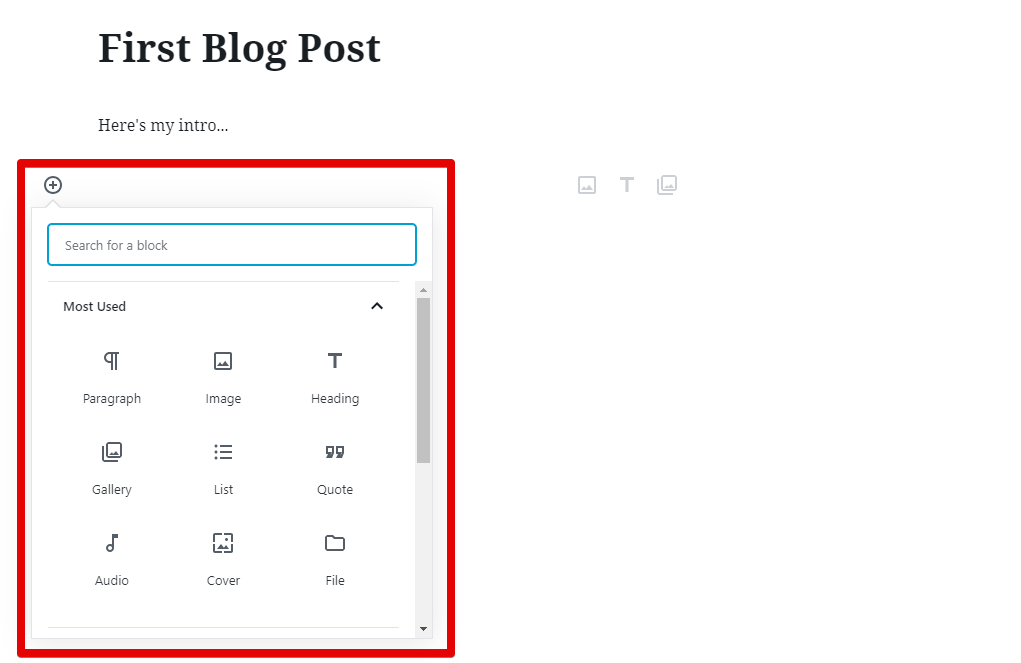 Für Entwickler ist das besser. Für Blogger sind einige Sachen besser und andere weniger gut.
Du kannst nun zum Beispiel verschiedene „Blöcke“ unterschiedlich stylen (Farben, Text).
Für Entwickler ist das besser. Für Blogger sind einige Sachen besser und andere weniger gut.
Du kannst nun zum Beispiel verschiedene „Blöcke“ unterschiedlich stylen (Farben, Text).
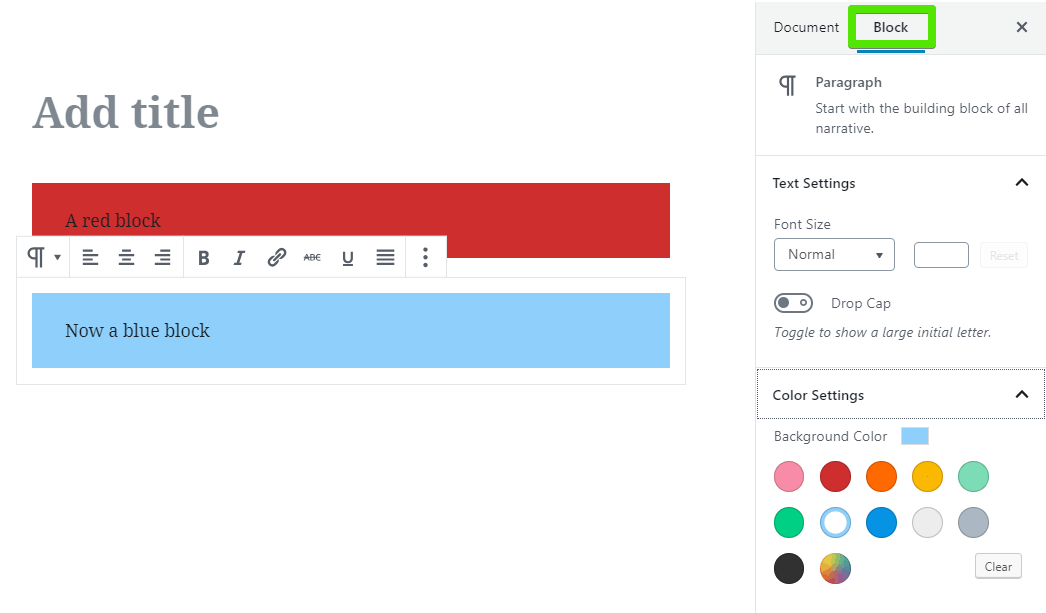 Das brauchst Du möglicherweise nicht so oft, aber Du kannst damit sehr einfach bestimmte Teile Deiner Inhalte hervorheben.
Auf der anderen Seite ist das Hinzufügen und die Formatierung der Inhalte gewöhnungsbedürftig. Es ist auch nicht so effizient, wie das früher der Fall war.
Blogging mit Wix hat sich gemausert. Es war ziemlich umständlich, aber im Laufe der Zeit hat sich die Sache verbessert.
Du kannst auf Deinen Blog über den Website-Editor oder über das Dashboard Deines Kontos zugreifen.
Der Editor, um einen neuen Beitrag zu verfassen, ist sehr rudimentär. Du bekommst nur die notwendigen Elemente und Formatierungs-Optionen.
Das brauchst Du möglicherweise nicht so oft, aber Du kannst damit sehr einfach bestimmte Teile Deiner Inhalte hervorheben.
Auf der anderen Seite ist das Hinzufügen und die Formatierung der Inhalte gewöhnungsbedürftig. Es ist auch nicht so effizient, wie das früher der Fall war.
Blogging mit Wix hat sich gemausert. Es war ziemlich umständlich, aber im Laufe der Zeit hat sich die Sache verbessert.
Du kannst auf Deinen Blog über den Website-Editor oder über das Dashboard Deines Kontos zugreifen.
Der Editor, um einen neuen Beitrag zu verfassen, ist sehr rudimentär. Du bekommst nur die notwendigen Elemente und Formatierungs-Optionen.
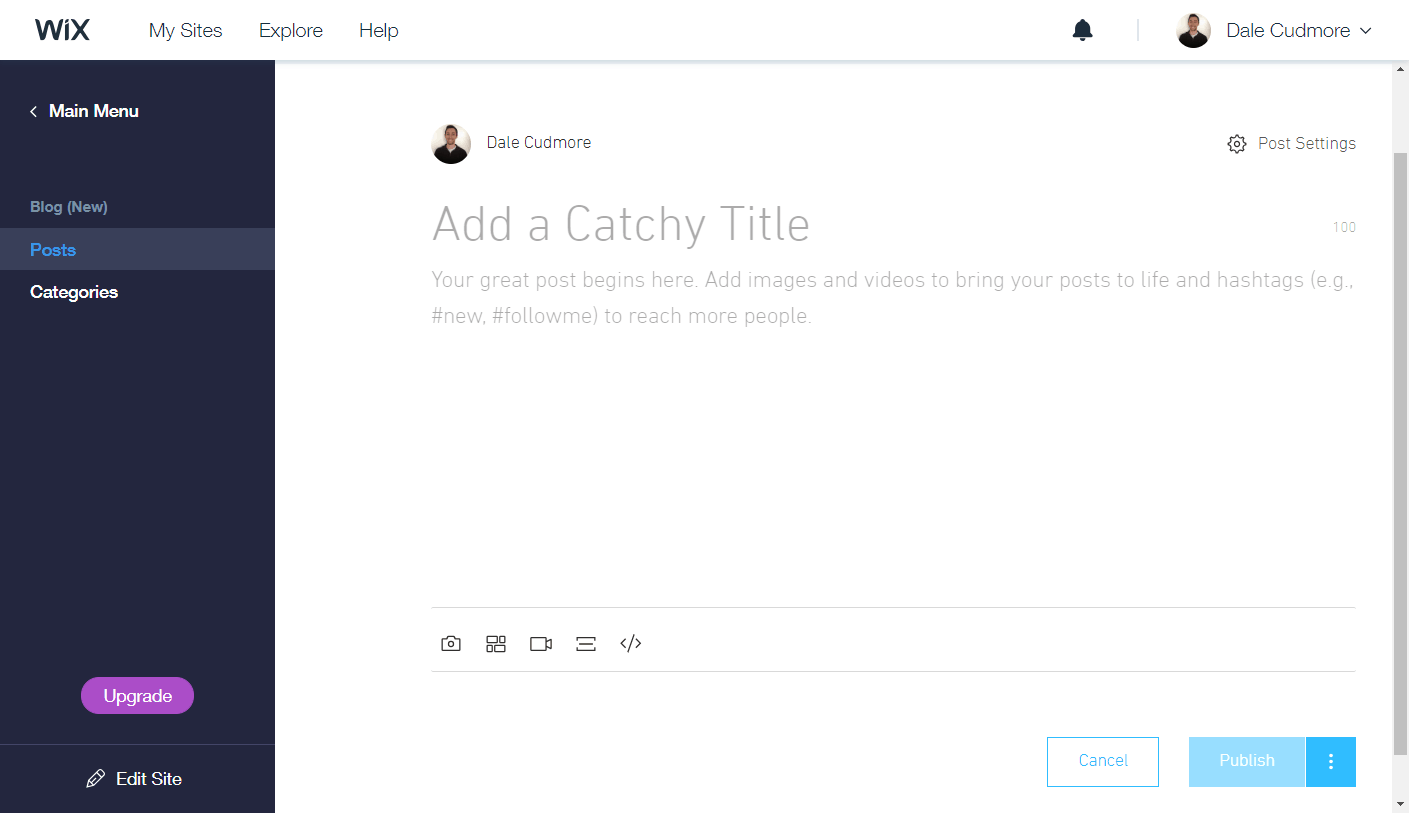 Willst Du einen Text formatieren, dann markiere ih einfach und es öffnet sich ein entsprechendes Menü:
Willst Du einen Text formatieren, dann markiere ih einfach und es öffnet sich ein entsprechendes Menü:
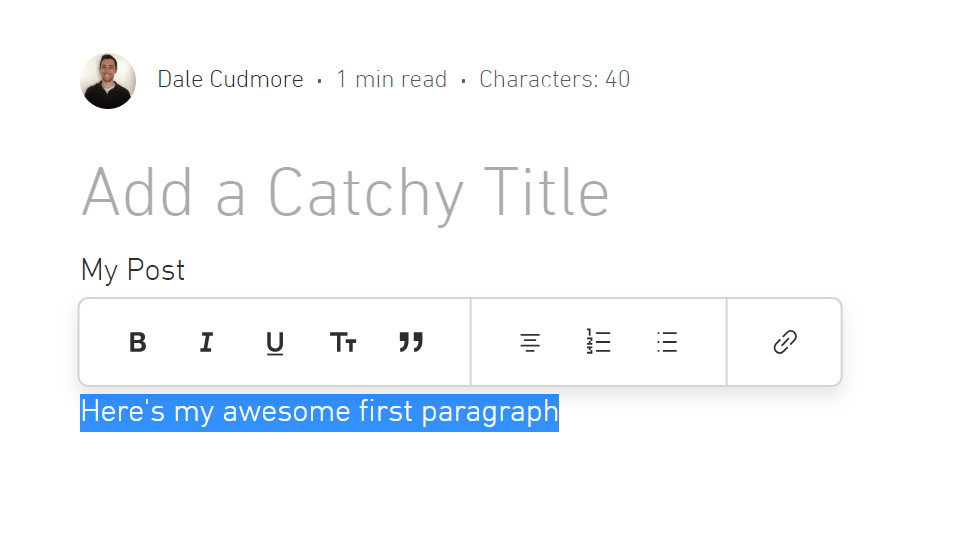 Es ist zum größten Teil ein intuitiver Editor, der sich nicht so viel von Microsoft Word oder Google Docs unterscheidet.
Allerdings fehlt es ein bisschen an Funktionalität. Zum Beispiel kannst Du nicht einmal verschieden große Kopfzeilen (H1, H2, H3) hinzufügen, sondern nur „Titel“ und es gibt keine Optionen, um die Farbe zu ändern.
Es ist zum größten Teil ein intuitiver Editor, der sich nicht so viel von Microsoft Word oder Google Docs unterscheidet.
Allerdings fehlt es ein bisschen an Funktionalität. Zum Beispiel kannst Du nicht einmal verschieden große Kopfzeilen (H1, H2, H3) hinzufügen, sondern nur „Titel“ und es gibt keine Optionen, um die Farbe zu ändern.
Und der Gewinner ist…
WordPress, aber meiner Meinung nach ist es knapper als noch vor ein paar Jahren. Es gibt eine gewisse Lernkurve und Du musst verstehen, was Blöcke sind und wie Du sie benutzt. Unterm Strich bietet WordPress aber mehr Funktionen als Du wahrscheinlich zum Bloggen brauchst. Willst Du aber nur sehr einfache Blog-Beiträge schreiben (nur einfachen Text und Bilder), dann ist die Blogging-Plattform von Wix einfacher und intuitiver.Wix bietet telefonischen Kundenservice und WordPress hat einen Live Chat
Solltest Du auf Probleme stoßen und Hilfe benötigen, dann ist der Kundenservice natürlich sehr wichtig. Wix bietet telefonische Unterstützung. Du erreichst den Kundenservice Montag bis Freitag von 5 bis 17 Uhr (PST / UTC -7). Unterstützung via E-Mail gibt es auch, solltest Du diese Option nützen wollen. Wichtiger ist vielleicht noch, dass Wix eine sehr gute Dokumentation zur Verfügung stellt. In der Wissensdatenbank sind mehrere hundert Artikel mit detaillierten Anweisungen und genau beschrifteten Bildern (wie als Beispiel im nachfolgenden Screenshot zu sehen ist):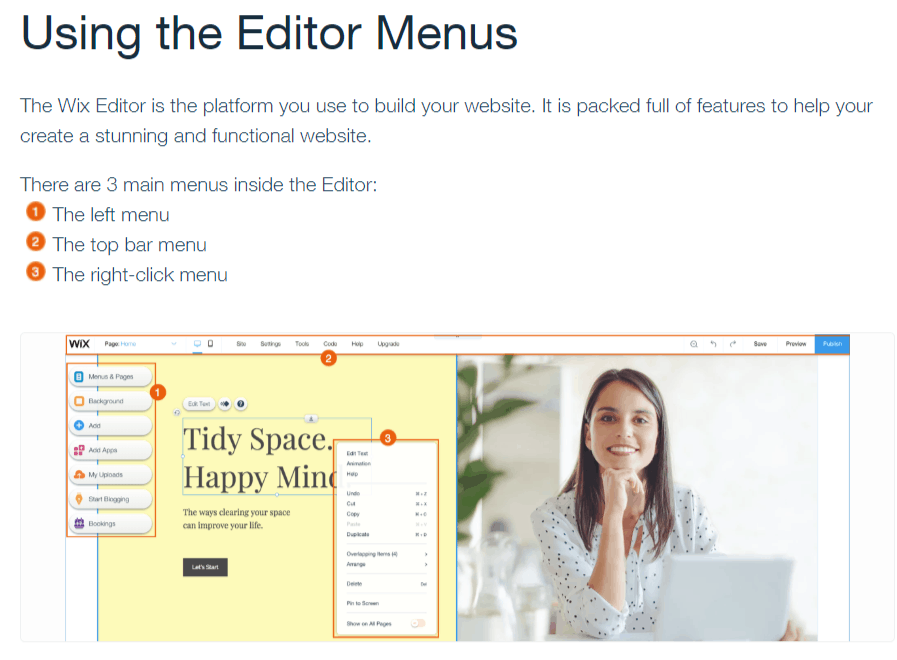 Bei WordPress gibt es keinen telefonischen Kundenservice, aber an den Wochentagen steht bei den meisten kostenpflichtigen Paketen ein 24-stündiger Live Chat zur Verfügung.
Bestimmte Pakete („Business“ und höher) bieten auch am Wochenende Unterstützung. Bei allen kostenpflichtigen Paketen gibt es außerdem Unterstützung bia E-Mail.
Genau wie Wix bietet auch WordPress eine solide Wissensdatenbank und es gibt hunderte an Artikeln, die Dir bei oft auftretenden Problemen helfen.
Bei WordPress gibt es keinen telefonischen Kundenservice, aber an den Wochentagen steht bei den meisten kostenpflichtigen Paketen ein 24-stündiger Live Chat zur Verfügung.
Bestimmte Pakete („Business“ und höher) bieten auch am Wochenende Unterstützung. Bei allen kostenpflichtigen Paketen gibt es außerdem Unterstützung bia E-Mail.
Genau wie Wix bietet auch WordPress eine solide Wissensdatenbank und es gibt hunderte an Artikeln, die Dir bei oft auftretenden Problemen helfen.
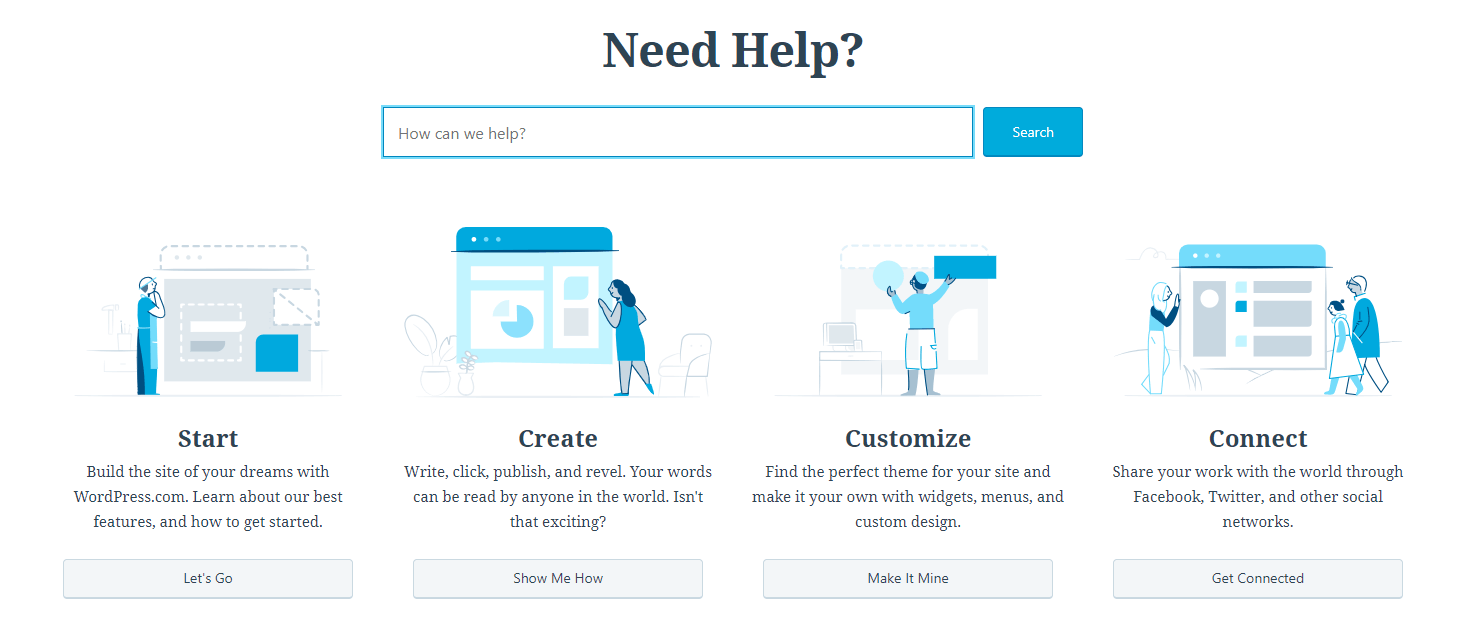 Solltest Du auf ein schwierigeres Problem stoßen, gibt es bei WordPress eine riesige Community mit aktiven Foren, an die Du Dich wenden kannst.
Fast jede Frage wird schnell beantwortet, auch wenn das noch nicht garantiert, dass Du auch eine Lösung bekommst.
Solltest Du auf ein schwierigeres Problem stoßen, gibt es bei WordPress eine riesige Community mit aktiven Foren, an die Du Dich wenden kannst.
Fast jede Frage wird schnell beantwortet, auch wenn das noch nicht garantiert, dass Du auch eine Lösung bekommst.
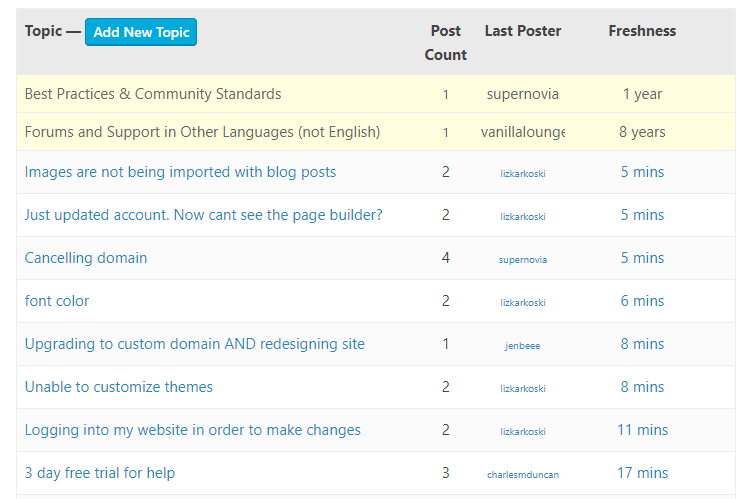
Und der Gewinner ist…
WordPress, aber recht knapp. Beide Baukästen stellen eine tolle Dokumentation zur Verfügung und es gibt Unterstützung via E-Mail. Die Community-Foren helfen WordPress in dieser Kategorie aber an die Spitze. Wix bietet guten Kundenservice und willst Du unbedingt telefonische Unterstützung haben, dann ist es an dieser Stelle womöglich die besser Wahl.Wix ist ingesamt der bessere Website-Baukasten
Müsste ich Einsteigern beim Erstellen einer Website einen ratschlag geben, würde ich zu Wix raten, auch wenn WordPress ebenfalls gut ist. Erstellst Du einen Blog oder willst das Theme Deiner Website oft ändern, dann nimm WordPress. Möchtest Du mehr zu WordPress erfahren, dann lies Dir die Bewertung unseres WordPress-Experten durch. Willst Du auf der anderen Seite Deine Website anpassen oder produkte verkaufen, dann bietet Wix einen besseren Website-Editor und eingebaut Shop-Funktionen. In der Experten-Rezension zu Wix findest Du weitere Details. Sehen wir uns zum Schluss noch die hauptsächlichen Unterschiede zwischen den beiden Plattformen an:Website-Verwaltung
Setzt einen visuellen Website-Editor ein. Dort siehst Du Deine Website neben den Menü-Optionen.
Verwendet einen „Backend“-Editor, bei dem Du Deine Website zusammen mit den meisten Optionen zum Editieren siehst.
Wix. Beide sind gut, aber der visuelle Editor von Wix hebt sich ab.
Themes und Templates
Mehr als 500 Vorlagen, aber Du kannst Dein Template nicht mehr ändern, sobald Du Dich für eines entschieden hast.
Du kannst das Theme jederzeit tauschen, aber viele davon kosten etwas (oder sind nur bei den teuren Paketen enthalten).
WordPress. Das Theme jederzeit tauschen zu können, ist eine sehr nützliche Funktion.
Website-Editor
Bietet einen Drag&Drop-Editor, der einfach, intuitiv und leistungsstark ist.
Point&Click-Editor, mit dem Du den Stil grundlegend ändern kannst, aber nicht das Layout.
Wix. Mit dem Editor hast Du die komplette Kontrolle über das Layout Deiner Seite. Das Editieren ist außerdem einfach.
Pakete und Preise
Die grundlegenden Pakete für private und geschäftliche Websites sind erschwinglich. Ein Upgrade ist nur nötig, wenn Du mehr Platz brauchst.
Viele Funktionen gibt es nur bei den teureren Paketen.
Wix. Die Pakete sind schnörkelloser und das Preis-Leistungs-Verhältnis ist bei den günstigeren Paketen besser.
Produkte verkaufen
Ein Shop lässt sich einfach anfügen und die Verwaltung der Produkte ist simpel. Auch anderen Einstellungen wie Steuern sind einfach.
Bei den teuersten Paketen gibt es eingeschränkte E-Commerce-Funktionen. Mit Plugins wie WooCommerce kannst Du die Funktionalität erweitern.
Wix. Es ist einfacher, Produkte zu verkaufen.
Blogging
Einfacher, schnörkelloser Editor, der Grundsätzliches zur Verfügung stelle. Allerdings fehlt es ein bisschen an Funktionalität.
Block-basierter Editor, der eine kleine Lernkurve hat. Sobald Du Dich daran gewöhnt hast, ist er aber sehr leistungsstark.
WordPress. Wix eignet sich für einfache Blog-beiträge, ist aber ansonsten etwas zu limitiert.
Kundenservice
- Telefon (während der Wochentage und zu den Geschäftszeiten in Nordamerika)
- Tolle Wissensdatenbank
- Live Chat (24/7 an Wochentagen)
- Tolle Wissensdatenbank
- Riesige Community
WordPress. Beide sind gut, aber die Community-Foren sind oftmals sehr nützlich.